PS怎样单独改变一张图层中图片的大小?
设·集合小编 发布时间:2023-03-22 15:13:42 1175次最后更新:2024-03-08 11:42:03
Photoshop在处理图片时,同一个图层,可以使用选区工具,对图层内的图片进行处理。那么具体该如何操作呢?下面就给大家分享下,PS怎样单独改变一张图层中图片的大小方法,希望能帮助到大家。
工具/软件
硬件型号:惠普(HP)暗影精灵8
系统版本:Windows7
所需软件:PS CS6
方法/步骤
第1步
打开图片,左侧工具栏中,点击【矩形选框工具】。

第2步
使用选区工具,框选需要修改的图片内容。
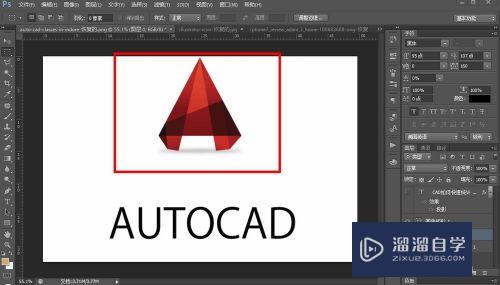
第3步
按下【Ctrl T】,选区出现调整框。

第4步
鼠标按住调整框的关键点,向内部拖动,即可缩小图形。
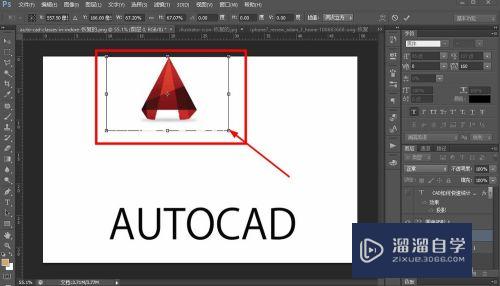
第5步
放大图形时,选区需要框选图形放大后的区域,否则图形放大后丢失。
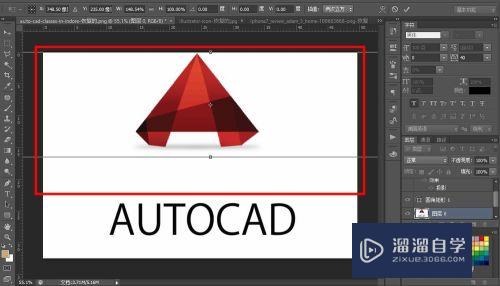
方法总结
1,使用PS打开图形,左侧工具栏点击【矩形选框工具】。
2,使用工具,框选需要修改的图片。
3,按下【Ctrl T】,进入图形修改。
4,点击拖动关键点,即可缩小放大图形。
5,放大图形时,选区需要框选图形放大后的区域。
- 上一篇:PS里如何去斑?
- 下一篇:PS怎么快速画一个心形?
相关文章
广告位


评论列表